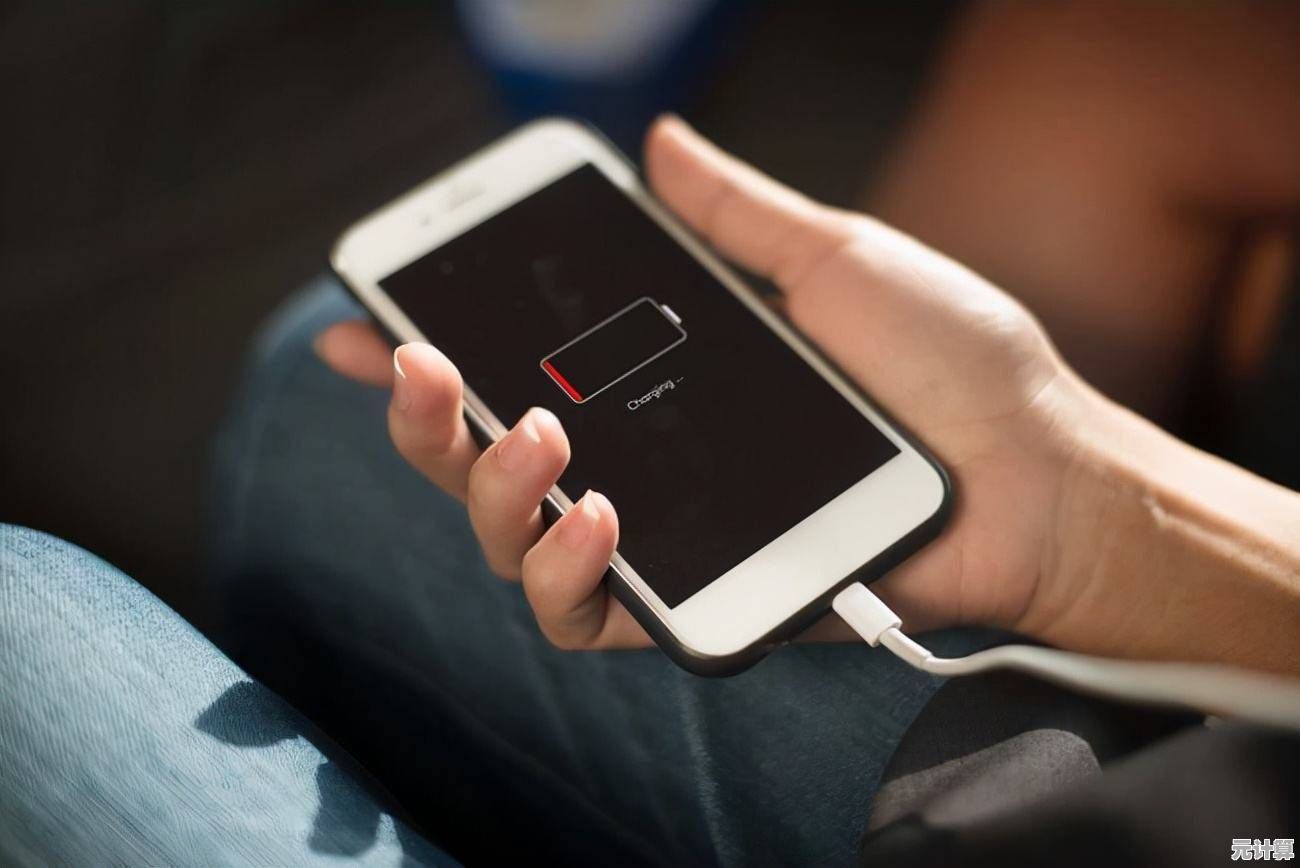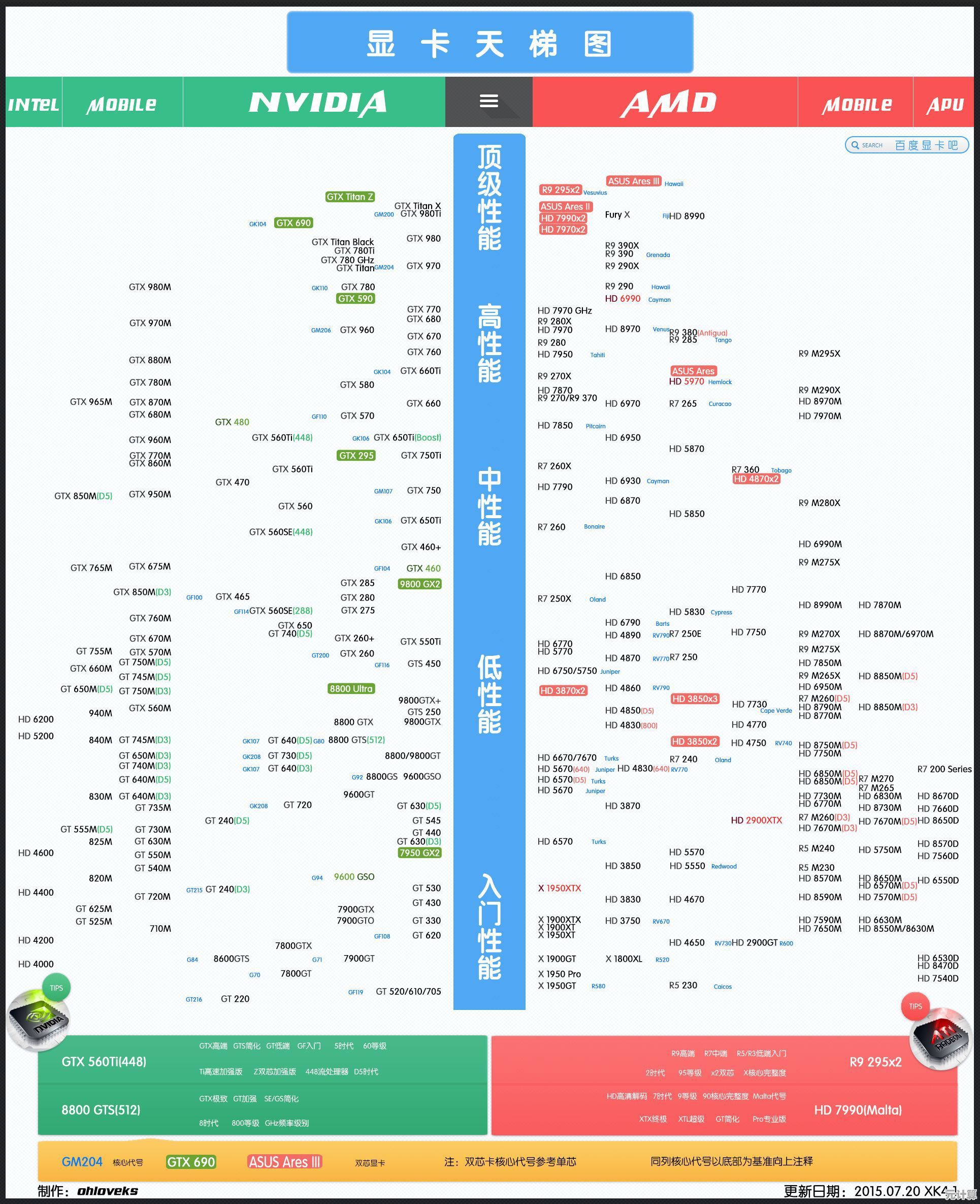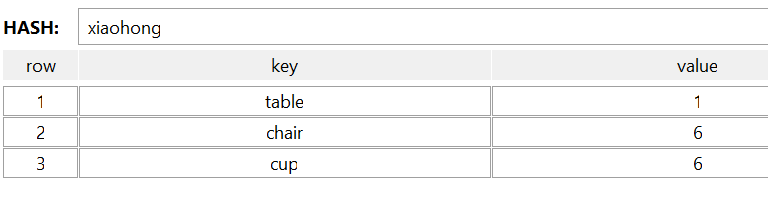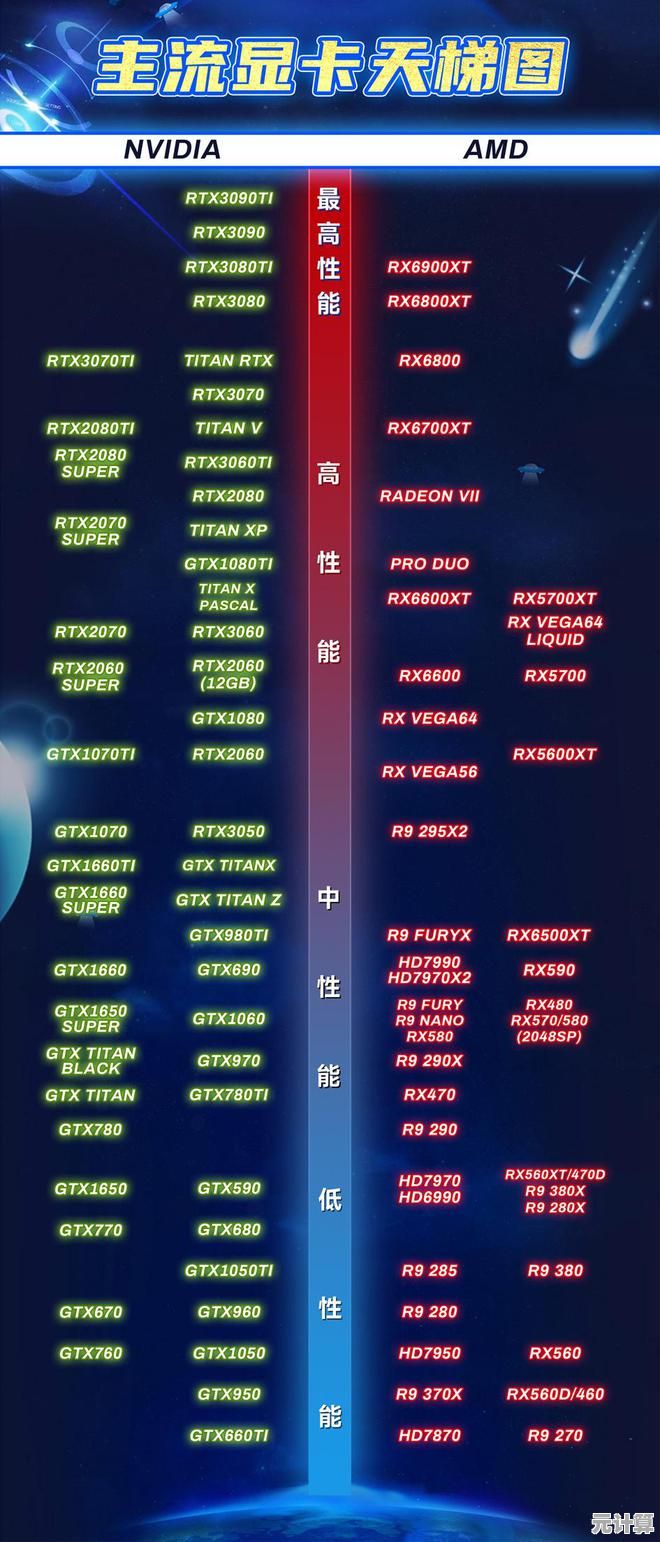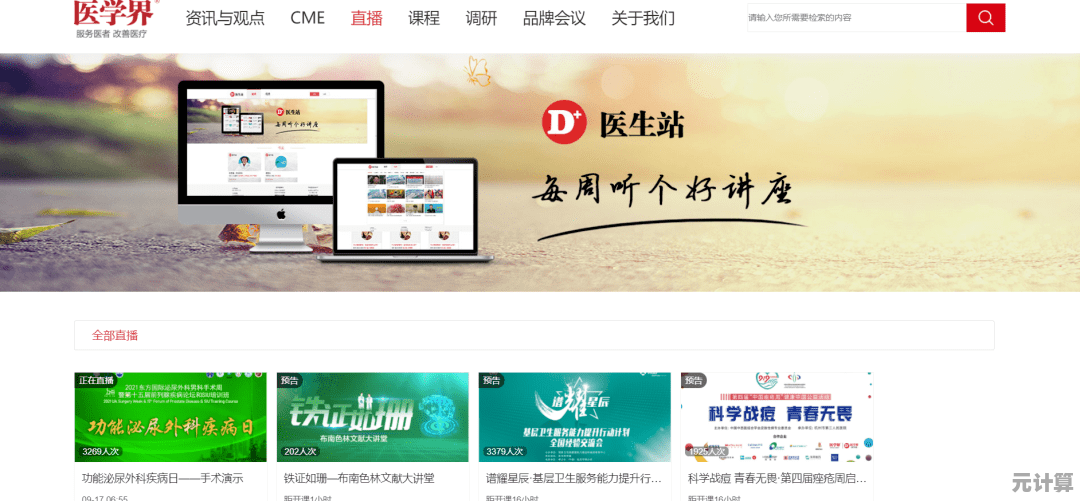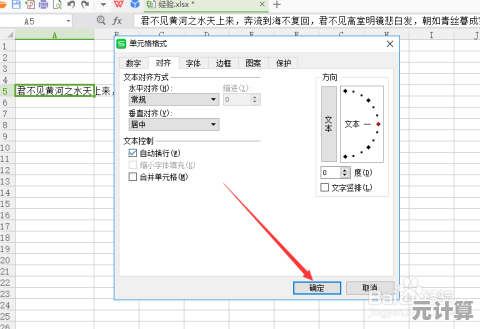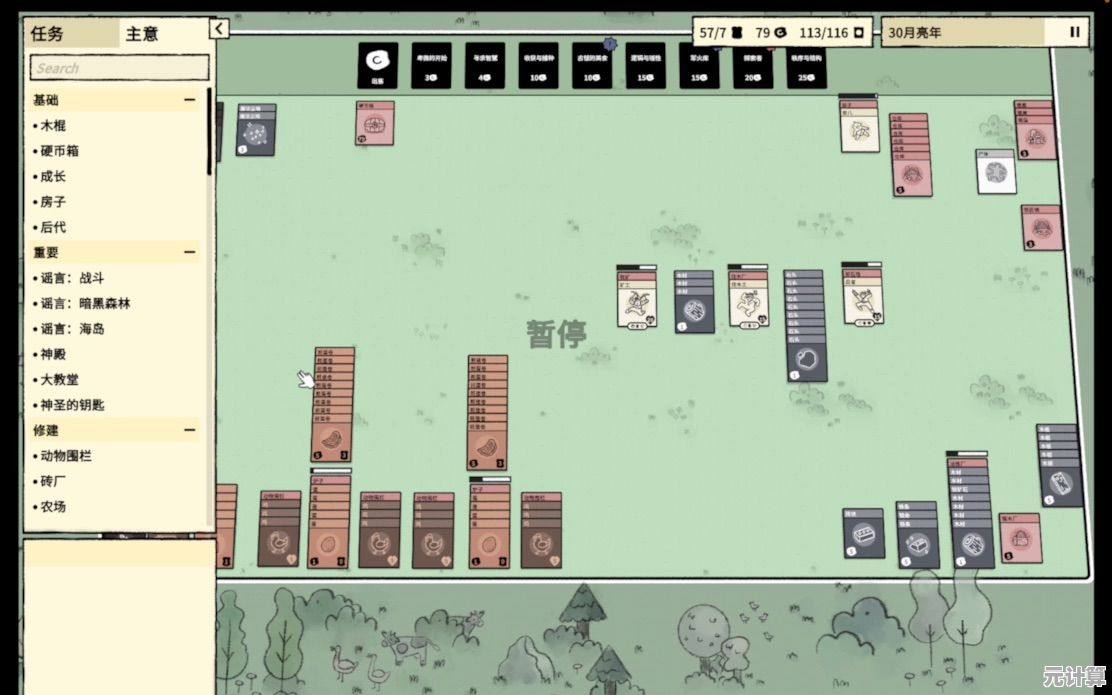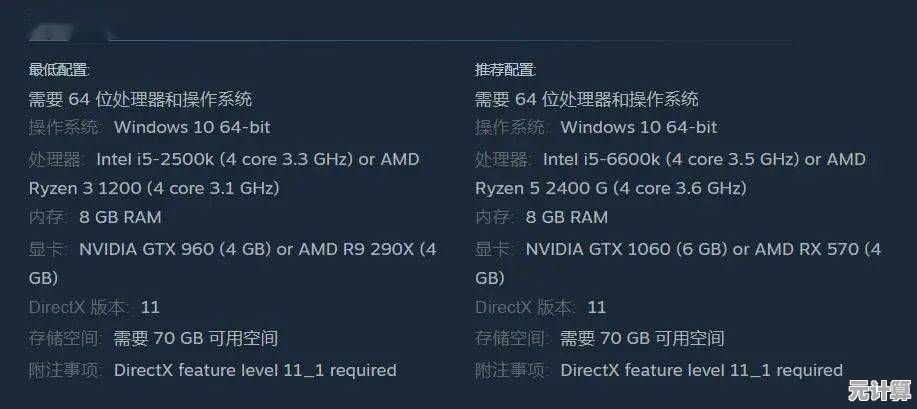Windows 10修改文件扩展名的详细步骤与技巧
- 问答
- 2025-10-05 22:09:20
- 1
嘿,你是不是也经历过这种事——辛辛苦苦下载了一个文件,结果发现它打不开,仔细一看,扩展名不对?比如明明是.mp4的视频,却显示成了.txt?这种事真的让人抓狂,尤其是赶时间的时候。
我前阵子就遇到了,我下载了一个教程视频,结果死活打不开,最后发现是扩展名被自动改成了.txt,那一刻我真的差点把键盘给砸了(夸张了,但心情你懂的),所以今天我想聊聊在 Windows 10 里改文件扩展名这件事——不是什么高深技术,但细节和坑真的不少。
第一步:先让扩展名“现身”
Windows 默认是不显示文件扩展名的,美其名曰“防止误操作”,但我觉得这反而更容易导致误操作——因为你根本看不到全貌啊!
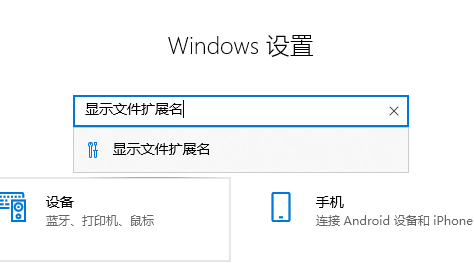
怎么做?
- 打开任意一个文件夹,点顶部的“查看”选项卡。
- 在右侧找“文件扩展名”这一项,勾选它。
搞定之后,你会发现所有文件名后面都突然多了一个“.***”的后缀,这时候你才真正看到文件的真面目。
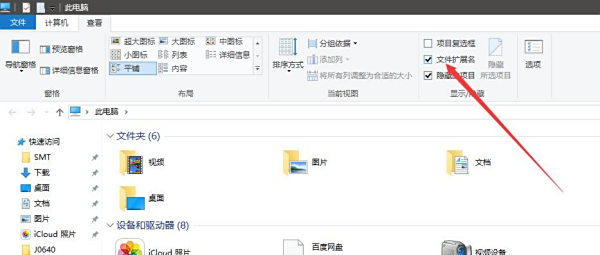
(小吐槽:微软这个设计我真的想吐槽多年了,藏得这么深,好像扩展名是什么见不得人的东西一样……)
第二步:改名,但别手滑
现在你能看到扩展名了,接下来就是重命名,但这里有个大坑:如果你不小心删掉了扩展名,或者改错了,文件可能就废了。
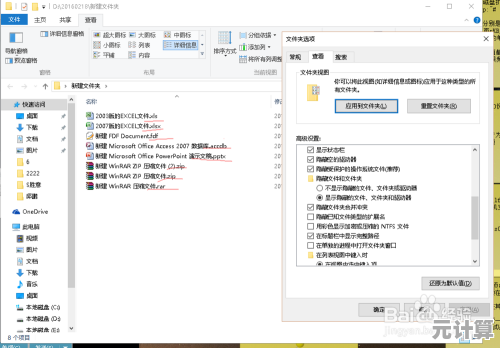
比如我那个视频文件,本来叫 video.txt,我把它改成 video.mp4 的时候,系统会弹个警告:“改变扩展名可能导致文件不可用,确定吗?”——这时候千万别慌,如果你确定文件类型没错,就点“是”。
但如果你不确定怎么办?比如你拿到一个文件,只知道它不是.txt,但不知道应该是.mp4还是.mkv?这时候别乱改,先搞清楚类型,我一般会上网搜一下,或者用十六进制编辑器(Hex Editor Neo)看一眼文件头——不过这是进阶操作了,普通人可能用不到。
第三步:特殊情况怎么搞?
有时候你会碰到一些难搞的文件,
- 系统文件:
boot.ini这种,改错了可能系统启动不了,除非你非常确定自己在做什么,否则别动。 - 被占用的文件:如果文件正在被某个程序使用(比如一个正在播放的视频),你是没法改扩展名的,得先关掉相关程序。
- 批量修改:如果要改一堆文件的扩展名,一个个改会累死,可以全选,然后按 F2 改第一个文件的名字,比如改成
photo.jpg,然后按回车,所有文件都会变成photo (1).jpg、photo (2).jpg……但注意,这方法只适合同类文件批量整理,混着用会乱套。
我个人的一点小习惯
- 我习惯在改扩展名之前先复制一份备份,尤其如果是重要文件,手滑这种事,谁都会发生。
- 如果改完之后文件还是打不开,别硬扛——可能根本不是扩展名的问题,而是文件本身损坏了,或者你需要合适的软件来打开它。
- 有时候扩展名是对的,但程序关联错了(mp4 被默认用记事本打开),这时候要去“设置”里改默认应用,而不是动文件本身。
最后说两句
改文件扩展名在 Windows 里是个超级基础的操作,但正因为基础,反而容易忽略细节,很多人出了问题就慌,其实就是没显示扩展名或者改错了类型,慢慢来,看准了再操作,基本不会出大事。
希望你能顺利解决手头的问题,如果还是不行……嗯,重启试试?(开玩笑的,但有时候真的有用。)
本文由盘自强于2025-10-05发表在笙亿网络策划,如有疑问,请联系我们。
本文链接:http://pro.xlisi.cn/wenda/54135.html